Hybrid Activations
Las Hybrid activations permiten que los participantes se unan tanto de manera virtual como presencial; contienen detalles del evento como la dirección del lugar y enlaces de acceso virtual. Cuando los invitados realizan RSVP, se genera un ticket digital para el acceso presencial.
Solo los usuarios con acceso a las aplicaciones de XRHub y con los permisos apropiados — como Activation Managers o administradores — están autorizados para crear y visualizar Hybrid activations.
Creación de activaciones híbrida
Para comenzar, navega a la pestaña Activations y selecciona Create Activation.
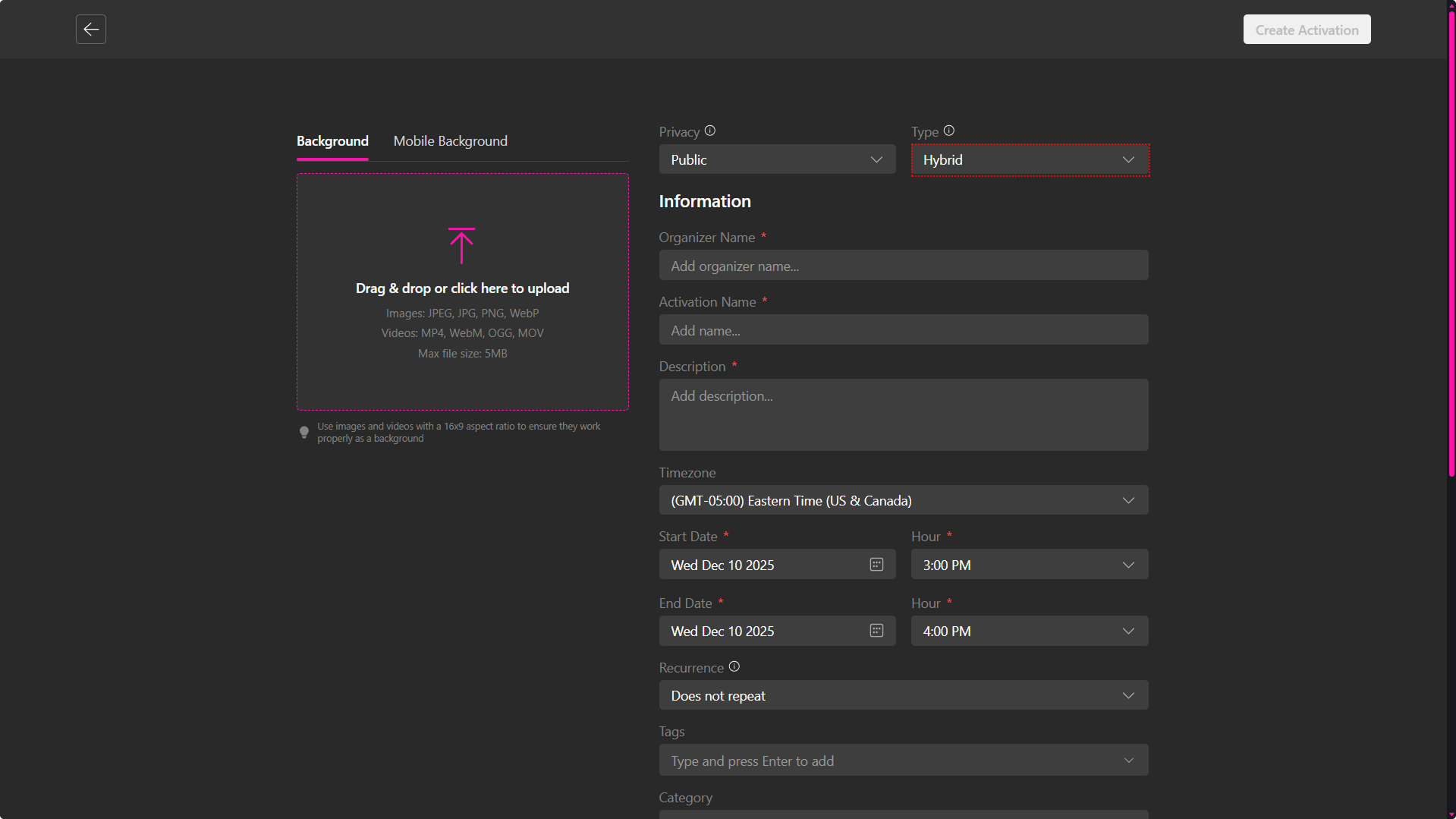
Esto abrirá la interfaz de creación de activations, donde podrás configurar los siguientes detalles:
- Nombre y descripción de la activation
- Configuración de privacidad
- Tipo de activation (virtual, in-person o hybrid)
- Parámetros de ubicación y programación
Privacy
Elige el nivel de visibilidad adecuado para tu activation:
- Public: Accesible para todos los usuarios en la plataforma y listada automáticamente en la pestaña Community.
- Private: Restringida a participantes invitados o usuarios con permisos explícitos de acceso.
- Unlisted: No aparece listada públicamente; solo es accesible para quienes reciben el enlace directo de la activation.
Activation Types
Elige el formato de activation que deseas configurar, en este caso Hybrid:
- Virtual: Realizada completamente en línea dentro del entorno digital de XRHub.
- Hybrid: Combina participación virtual y presencial.
- In-Person: Realizada exclusivamente en una ubicación física.
Information
Completa la información necesaria para la activation:
- Name: Un título claro y descriptivo.
- Description: Un resumen conciso del tema u objetivos de la sesión.
- Timezone: Garantiza una programación correcta para asistentes en distintas regiones.
- Start Date / Time: Indica cuándo inicia la activation.
- End Date / Time: Define la duración de la sesión.
- Recurrence:
- Does not repeat: Evento de una sola ocasión.
- Daily / Weekly / Monthly: Genera sesiones recurrentes automáticamente.
- Tags: Palabras clave para mejorar la búsqueda (por ejemplo: “Workshop”, “Training”, “Networking”).
- Category: Se utiliza para categorizar las activaciones en la pestaña Comunidad, lo que facilita la navegación por tema o colección.
- Virtual Location: Selecciona un Verse (entorno virtual publicado en XRHub) o agrega una URL personalizada (por ej. Zoom, Google Meet).
- Physical Address:
- Country, State/Province & City – Detalles de ubicación
- Street Address – Dirección del lugar
- Location Name – Por ej. Convention Center
- Postal Code – Código postal o ZIP
- Image/Video Upload: Agrega recursos visuales. Formatos soportados:
- Images: JPEG, JPG, PNG, WebP
- Videos: MP4, WebM, OGG, MOV
- Max file size: 5MB
- Recommended aspect ratio: 16:9
Después de esto, puedes publicar la activation tal como está o continuar refinándola en la sección de gestión de activations.
Managing and Publishing your In-Person Activations
Cuando creas una activation, se guarda automáticamente como Draft.
Los drafts permanecen ocultos para los asistentes hasta que se publican.
Desde el Activations Dashboard, puedes gestionar tus drafts usando el menú de acciones rápidas.
Haz clic en el botón Manage en el menú desplegable para abrir la página de configuración o publicar tu activation.
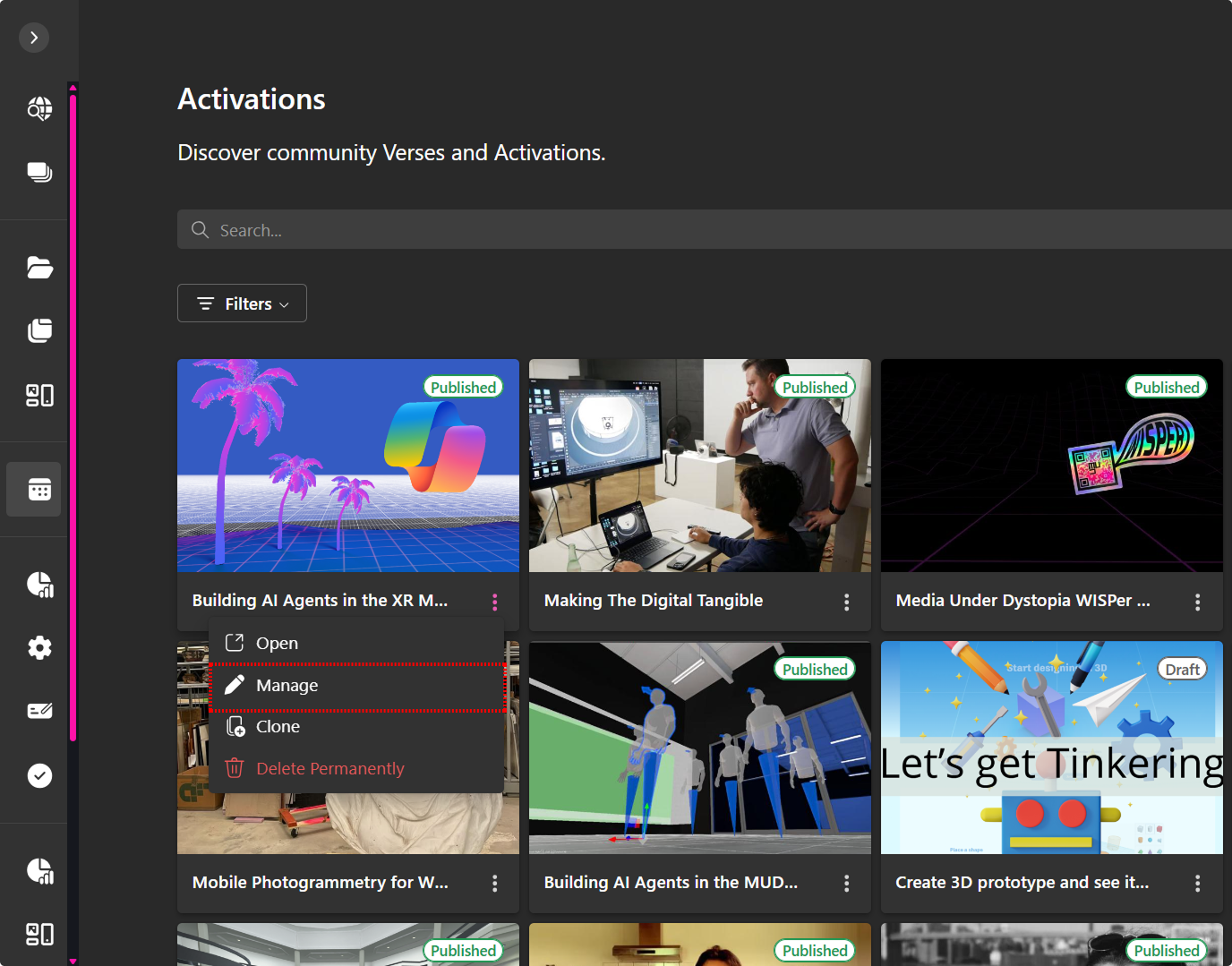
El menú superior de navegación proporciona acceso a pestañas especializadas para controlar de manera centralizada configuraciones clave.
Overview
Proporciona una vista centralizada de la activation.
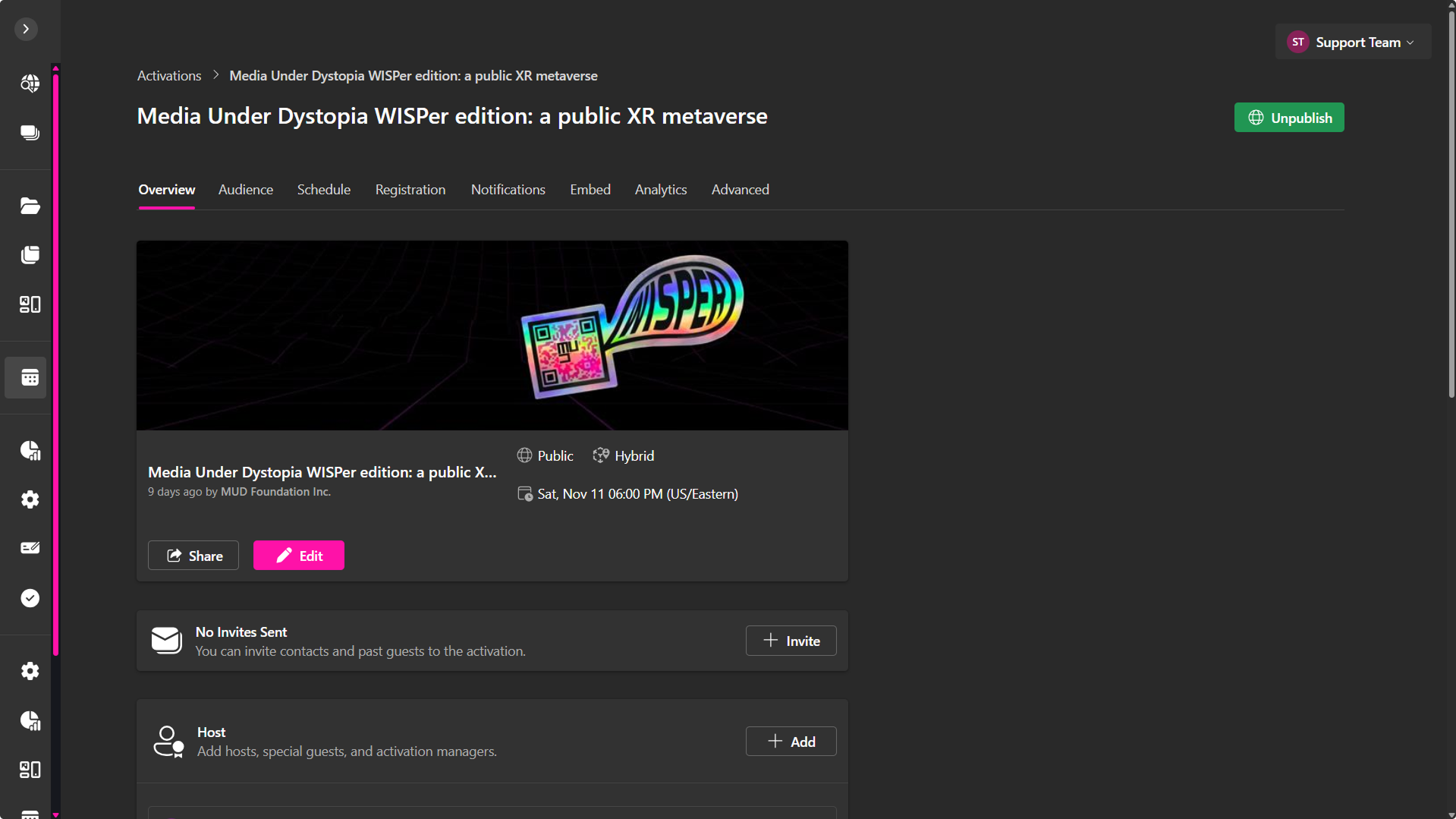
Desde aquí, puedes:
- Editar detalles de la activation
- Gestionar invitaciones
- Agregar hosts
- Previsualizar la página de la activation
Edit Activation Information
Actualiza los detalles principales y comparte el enlace de la activation:
- Share: Enlaces para distribuir el link de la activation.
- Edit: Modifica privacidad, tipo de activation, nombre, descripción, timezone, horario, recurrencia, tags, ubicación física y ubicación virtual.
Invitations
Invita participantes mediante:
- Ingreso manual
- Carga de archivo CSV
- Reutilización de contactos previos
También se pueden invitar hosts. Si la activation usa un Verse, los hosts reciben permisos para ayudar a gestionar el verse.
Página de activación
Previsualiza la página visible para los asistentes.
Usa View Full Activation Page para confirmar el diseño y contenido.
Audience
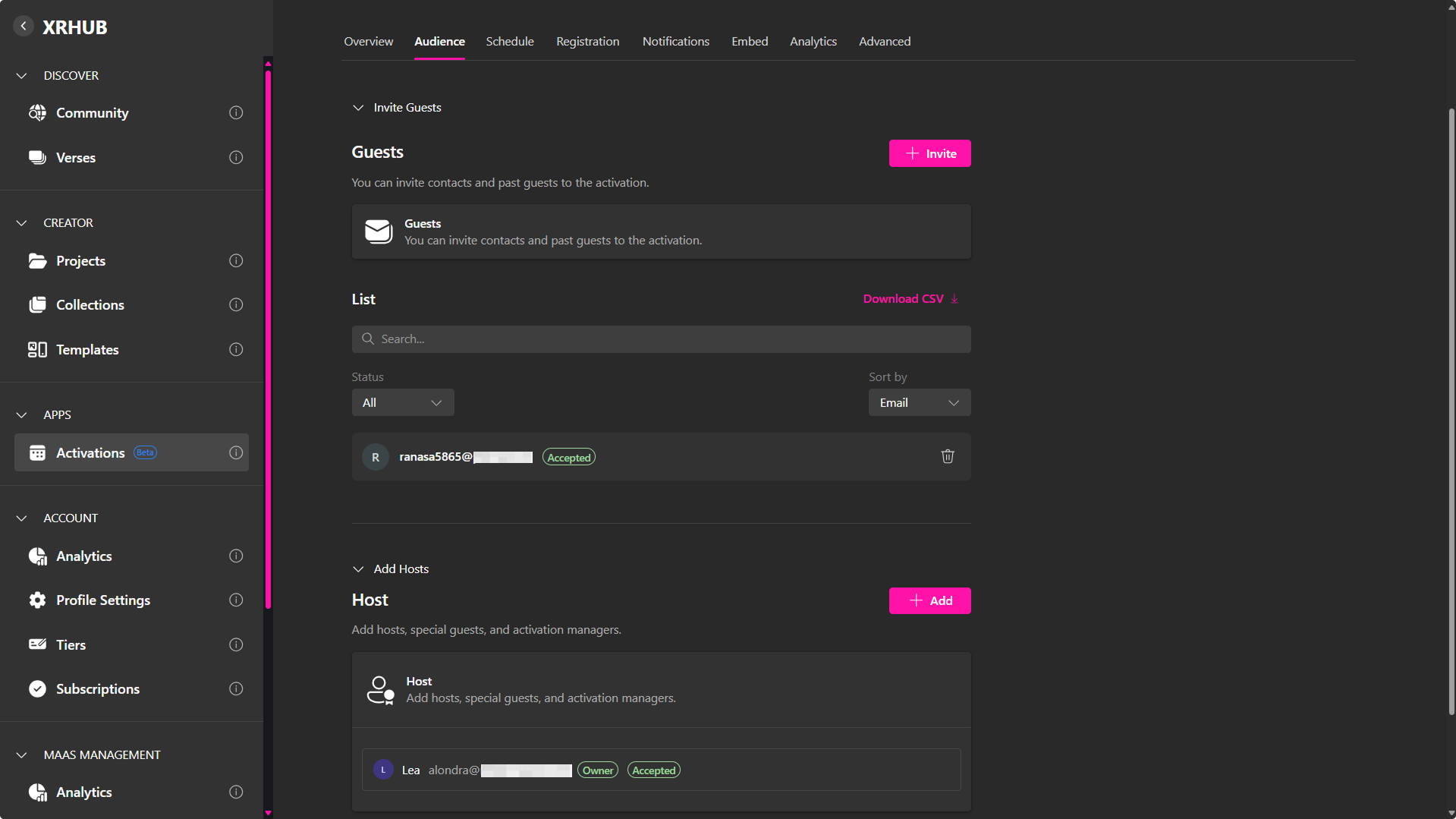
Gestiona invitados y hosts:
Guests
- Invita invitados mediante email o CSV upload.
- Before Publishing:
- Las invitaciones se guardan pero no se envían.
- After Publishing:
- Las invitaciones se envían automáticamente.
- Los estados de RSVP se actualizan en tiempo real.
- Si el evento incluye tickets, los invitados pueden acceder sin pago.
Hosts
Asigna roles de host a usuarios con los siguientes permisos:
-
Manager:
- Acceso completo para editar la activation.
- Recibe una notificación por email.
- Puede acceder a la activation desde su Activations tab.
-
Host:
- Para virtual activations dentro de un Verse.
- Concede permisos para gestionar la metaverse room.
Schedule
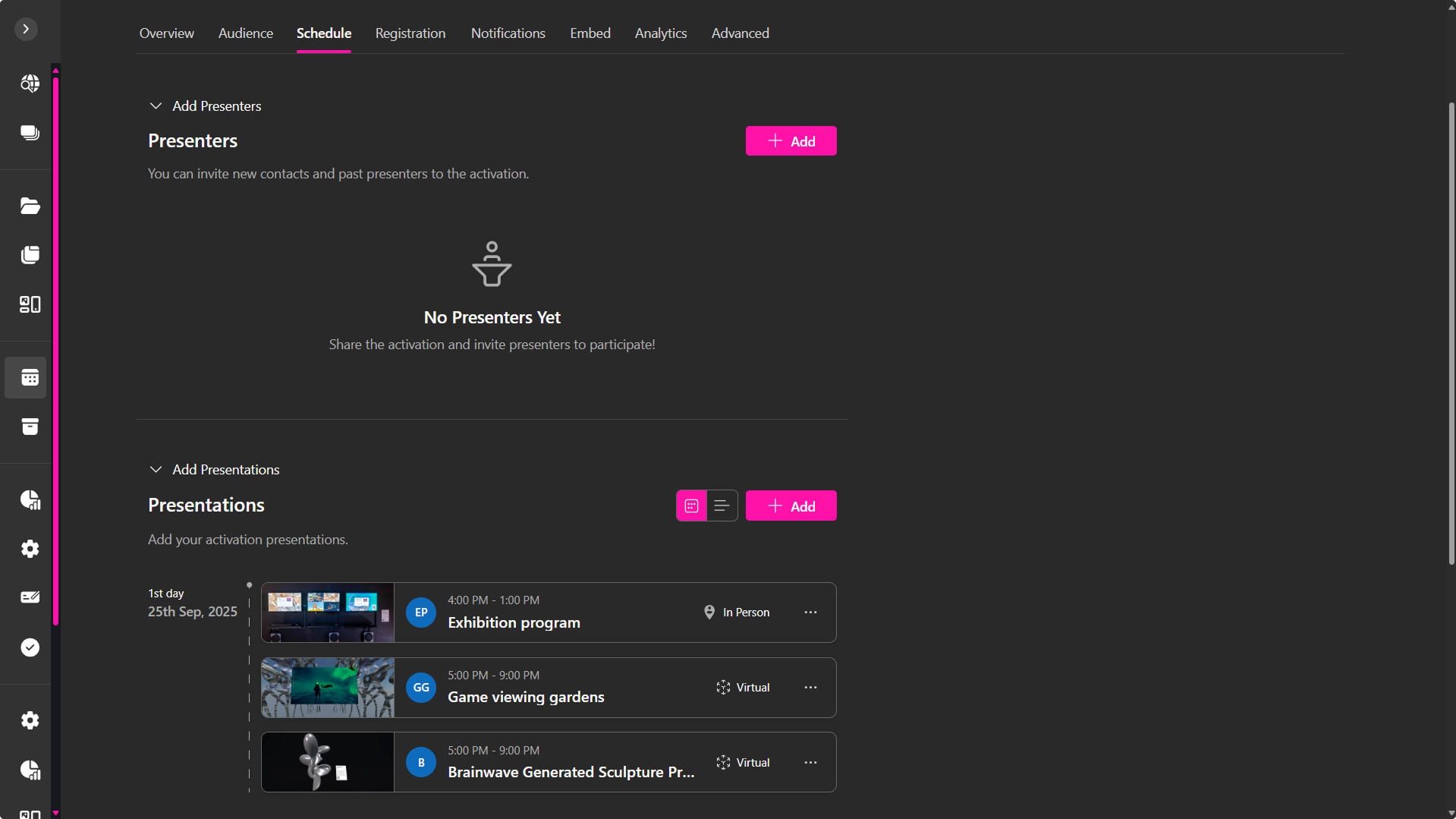
Planifica el flujo de la activation:
- Presenters: Agrega personas que liderarán sesiones.
- Presentations: Crea y asigna sesiones.
- Timeline: Organiza automáticamente las sesiones por fecha.
Los presenters pueden agregarse con imagen de perfil, nombre y email.
Usa filtros para ordenarlos y asignarlos a presentaciones.
Presentations
Para crear una sesión dentro de tu activation, selecciona + Add Presentation y completa los siguientes campos:
- Upload Media: Agrega una imagen o video (máx. 5 MB) para representar la sesión.
- Name: Título de la presentación o actividad.
- Description: Resumen breve del contenido.
- Capacity: Número máximo de asistentes permitidos.
- Start/End Date & Time: Define la duración de la sesión.
- Presenters: Asigna uno o más presenters de la lista existente.
- Select Verse: Enlaza un Verse si la sesión será en un entorno virtual.
- Physical Address: Ingresa la ubicación real:
- Country, State/Province & City
- Street Address
- Location Name (ej. Convention Center, Hall A)
- Postal Code
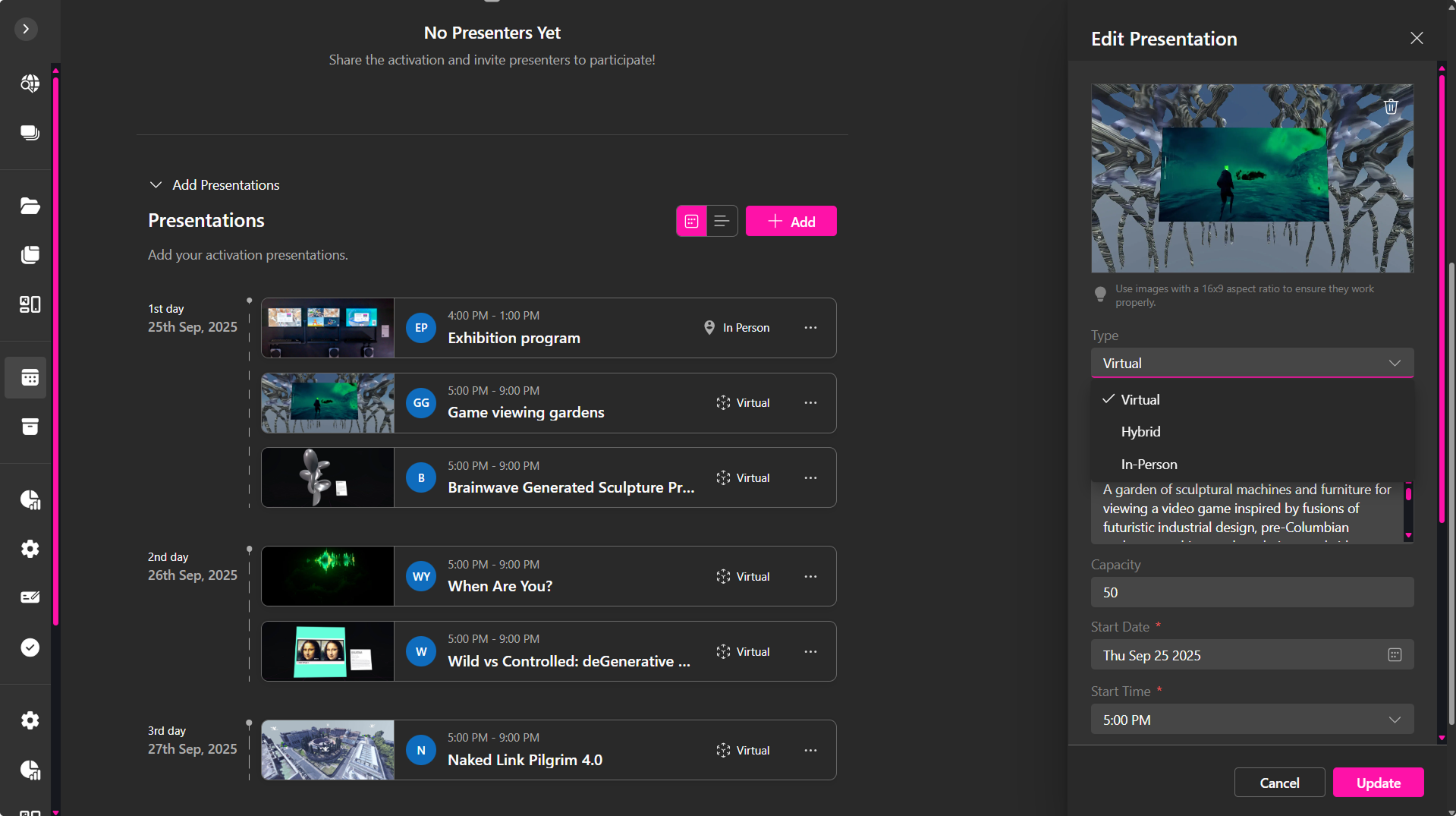
Todas las sesiones agregadas aparecen en una lista en formato timeline, organizadas por día.
Cada tarjeta muestra título, hora, miniatura y presenters asignados.
Usa el menú de acciones (…) para editar o eliminar sesiones.
🔹 Recomendación: Para un flujo más fluido y mayor engagement, considera dividir la activation en sesiones independientes si incluye múltiples actividades (p. ej. Opening Keynote, Workshop, Social Gathering).
Registration
La pestaña Registration te permite gestionar la asistencia y, si aplica, configurar opciones de ticketing.
Por defecto, los usuarios pueden hacer RSVP sin tickets. Sin embargo, para eventos de pago o con acceso restringido, se pueden agregar tickets.
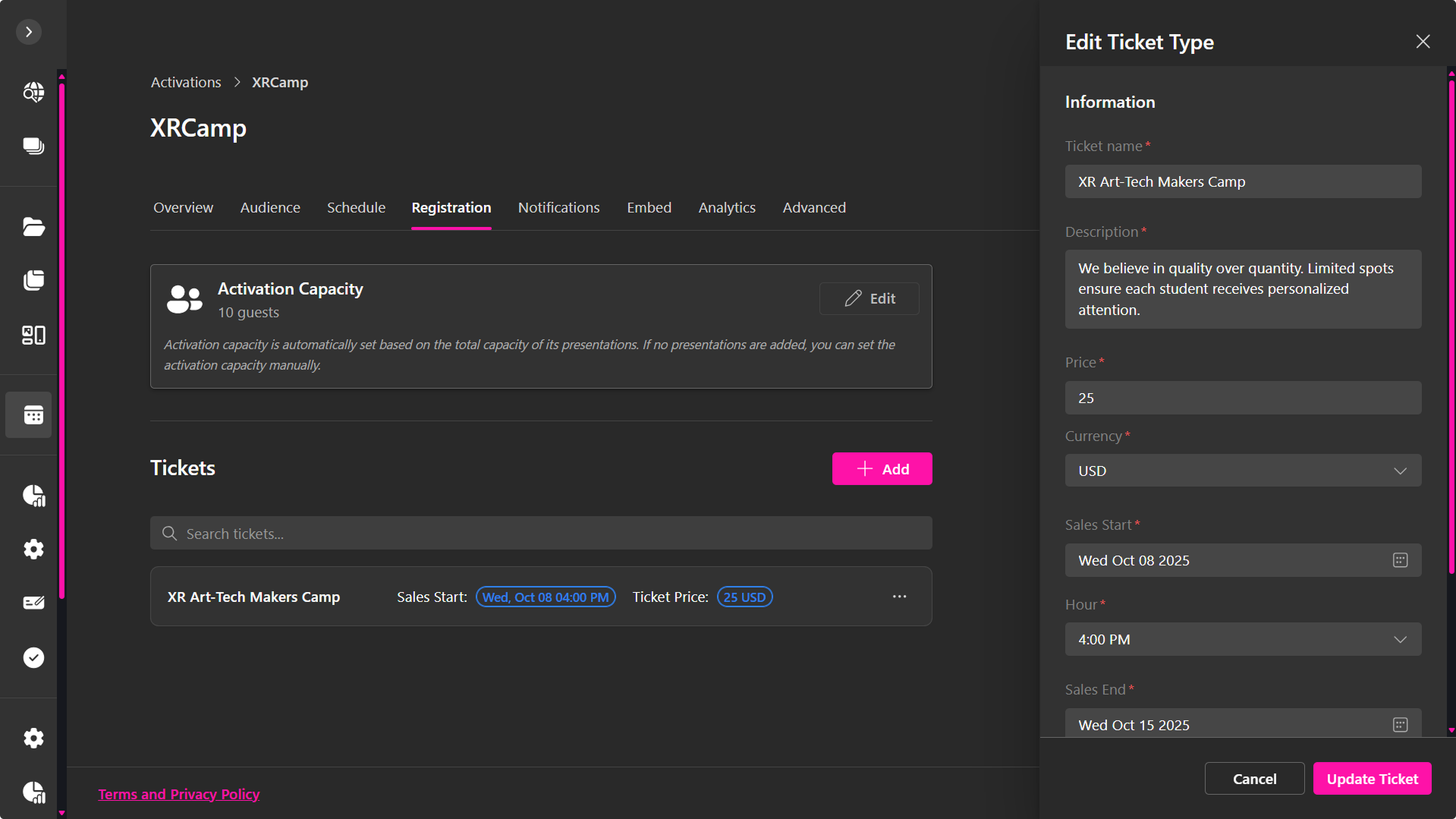
Activation Capacity
La capacidad define el número máximo de registrados. Se calcula de la siguiente forma:
-
With Presentations: La capacidad total es la suma de todos los límites de cada presentación.
Ejemplo: Tres sesiones con capacidades de 10, 15 y 20 dan una capacidad total de 45. -
Without Presentations: La capacidad puede configurarse manualmente usando la opción Edit.
Tickets
Los tickets se listan con sus límites de uso y precios. Si tu evento requiere pago, puedes establecer el precio aquí; este se conecta con la cuenta de Stripe de tu organización.
El primer ticket creado se vincula automáticamente al botón RSVP en la página de la activation, convirtiéndose en la opción predeterminada.
Para crear un ticket:
- Selecciona + Add en la sección Tickets.
- Completa los siguientes campos:
- Ticket Name: Etiqueta visible (ej. General Admission, VIP Pass).
- Description: Detalles adicionales, beneficios o reglas de acceso.
- Price & Currency: Define el costo; usa 0 para tickets gratuitos.
- Sales Start/End: Programa la disponibilidad del ticket.
- Discount Codes (opcional): Agrega códigos de descuento.
- Haz clic en Create Ticket para guardar.
Puedes gestionar tickets (editar o eliminar) usando el menú de acciones.
🔹 Recommendation: Usa múltiples tipos de tickets para distintos niveles de participación (ej. Free Registration, VIP Access).
Notifications
La pestaña Notifications permite el envío automatizado de correos antes, durante y después de la activation.
Cada notificación puede activarse/desactivarse, previsualizarse y personalizarse.
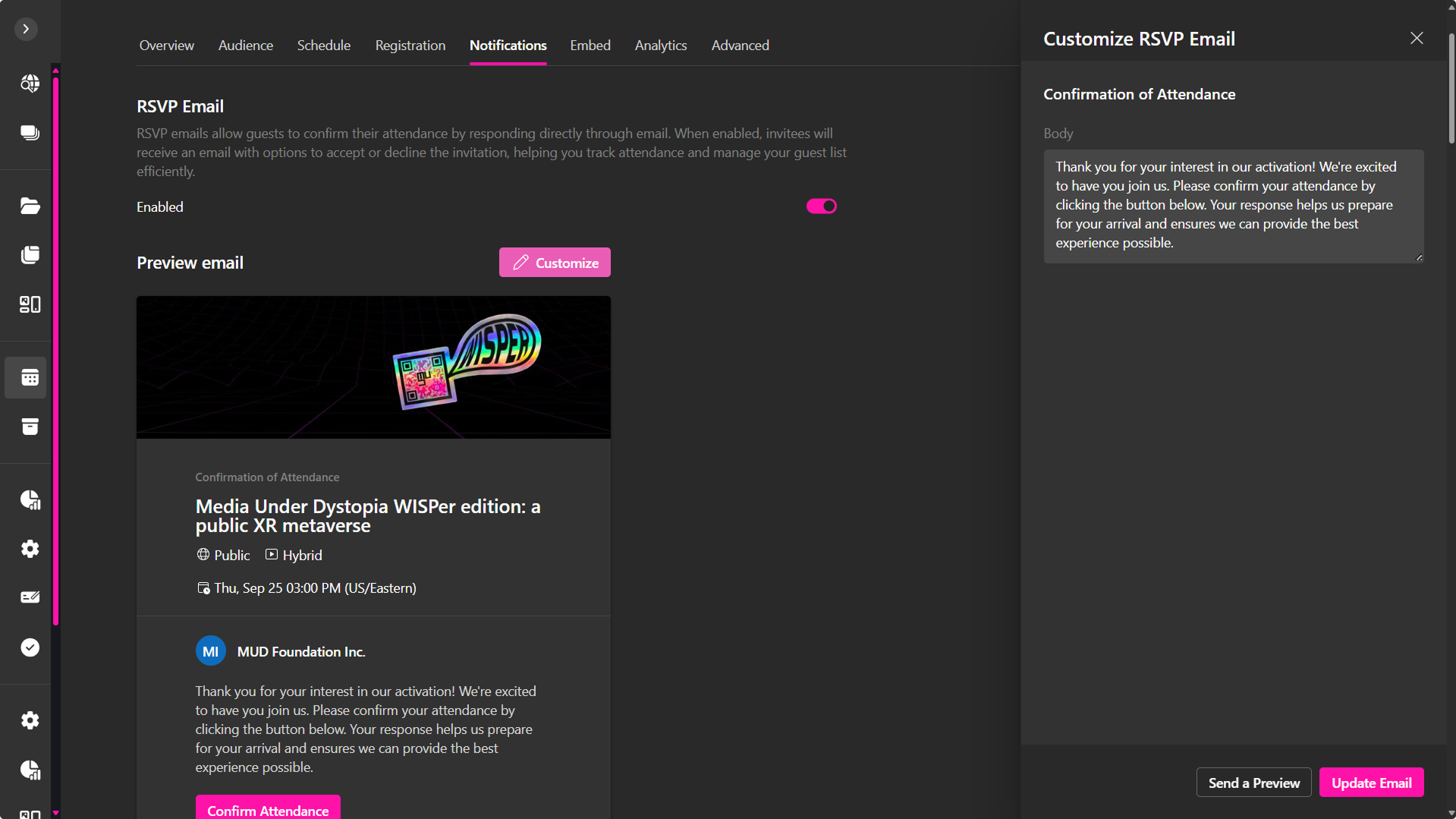
Tipos de email
- RSVP Invitation: Se envía al invitar a un huésped; incluye detalles y botón RSVP.
- RSVP Confirmation: Se envía después de responder; incluye información de acceso.
- Session Registration Confirmation: Se envía al registrar una sesión específica.
- Activation Reminders: Recordatorios antes del evento para asegurar asistencia.
- Post-Activation Feedback Request: Solicita comentarios tras finalizar el evento.
Cada email puede personalizarse. Existe vista previa y envío de prueba.
🔹 Recommendation: Mantén mensajes concisos y alineados a la identidad de tu activation para mejorar engagement y evitar spam.
Embed
La pestaña Embed permite promocionar tu activation externamente incrustándola en sitios web o sistemas CMS.
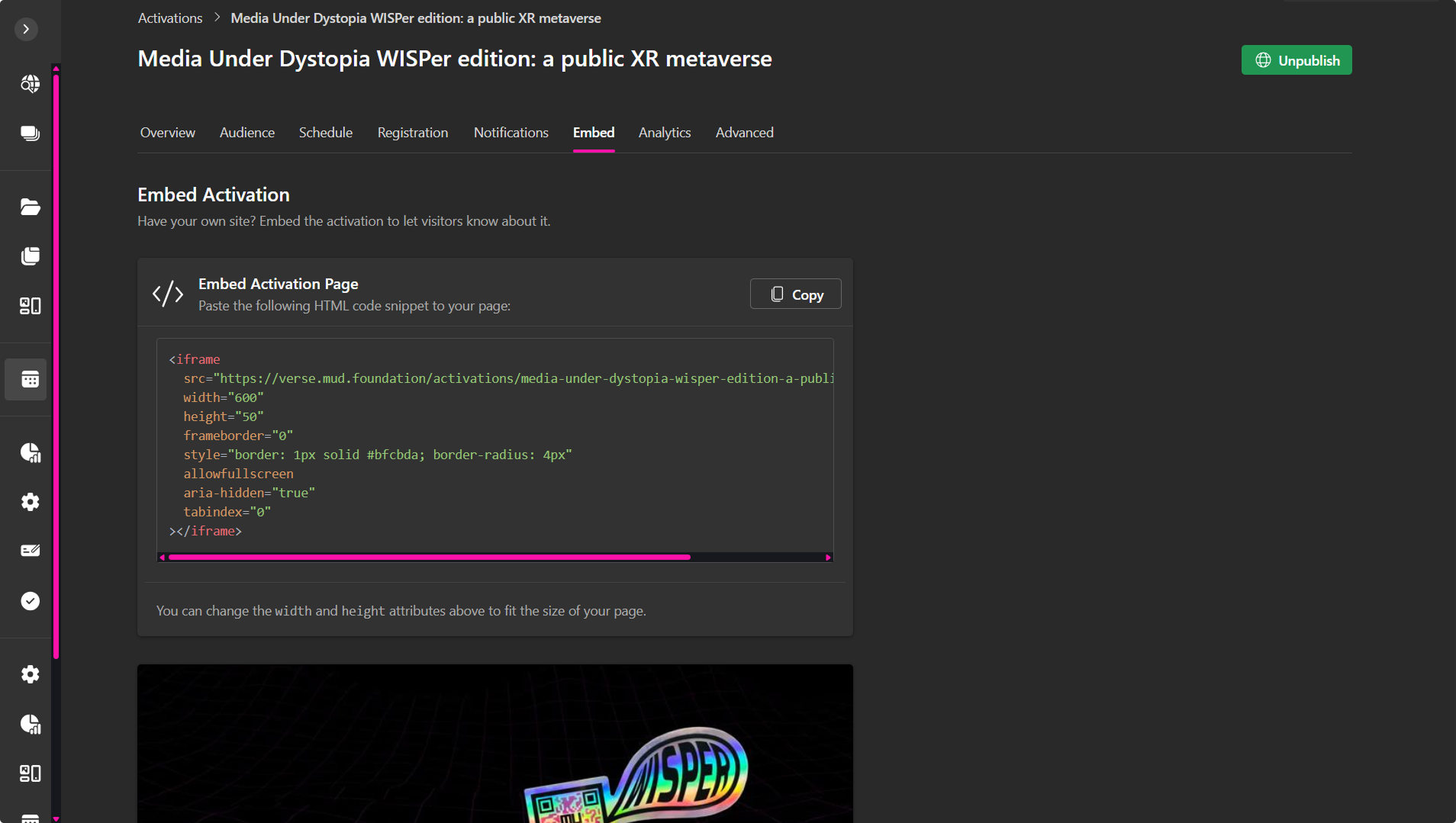
Embed Options
- HTML Code Snippet: Copia y pega el código
<iframe>. - Custom Sizing: Ajusta ancho y alto.
- Styling: Incluye borde y esquinas redondeadas por defecto; personalizable con CSS.
- Fullscreen Option: Activa
allowfullscreenpara vista expandida.
En esta pestaña también se muestra un preview en vivo del embed, incluyendo:
- Título, fecha y hora de la activation
- Estado de privacidad
- Tipo de activation
- Información del host y descripción
Los visitantes pueden hacer clic en View Full Activation Page para abrir la página completa.
🔹 Recommendation: Incrusta tu activation en sitios de socios, blogs o páginas institucionales para aumentar visibilidad y RSVPs.
Analytics
La pestaña Analytics proporciona información sobre la interacción de la audiencia tanto en la activation como en presentaciones individuales.
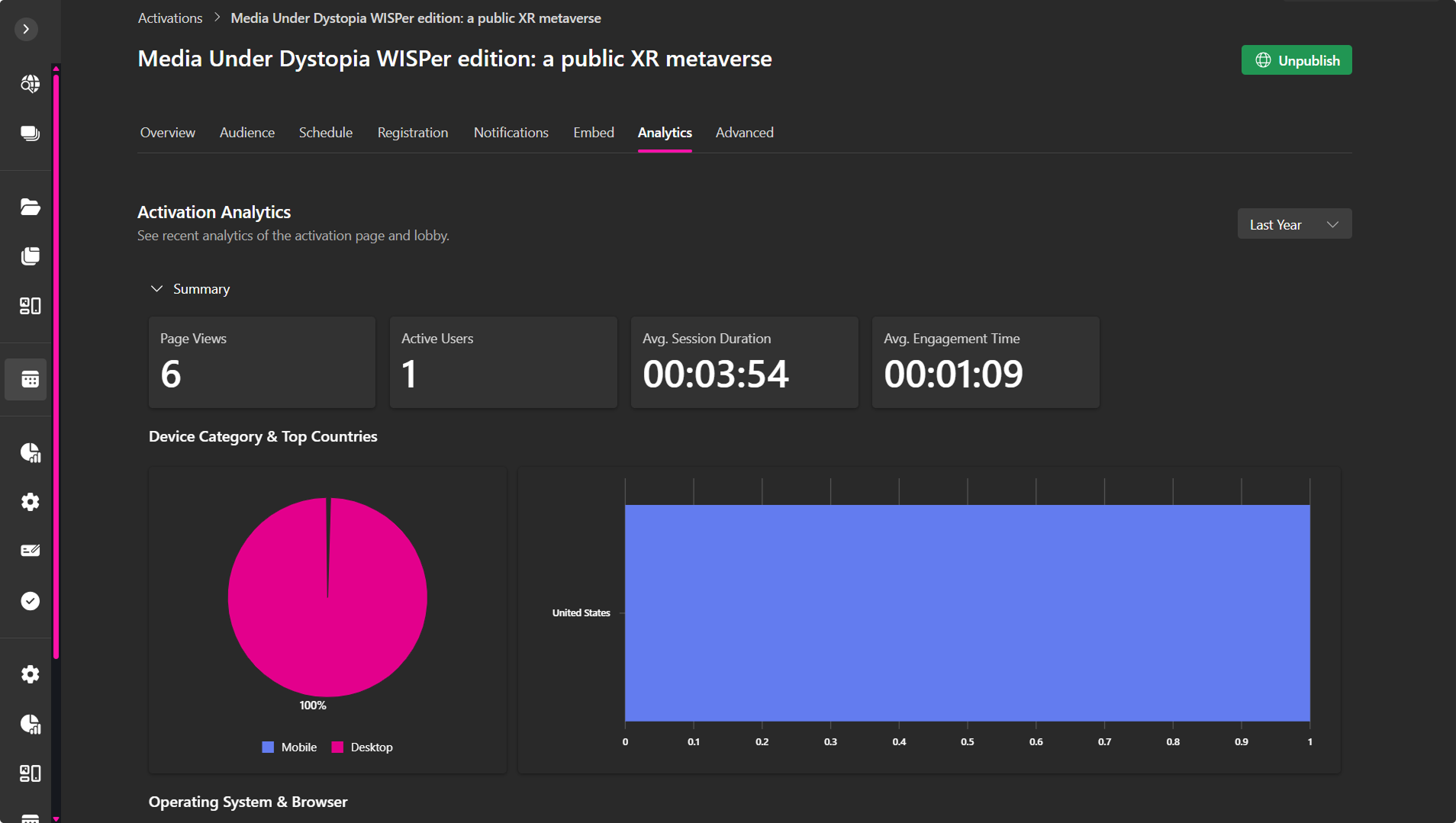
Time Range
Los datos pueden filtrarse por periodo de tiempo (p. ej. Last 7 Days, Last 30 Days).
Event-Level Metrics
- Page Views: Visitas totales a la página de la activation
- Active Users: Participantes únicos
- Avg. Session Duration: Tiempo promedio por visita
- Avg. Engagement Time: Tiempo de interacción activa
- Device Category & Countries: Distribución por dispositivo y región
- Operating System & Browser: Plataformas utilizadas
- Traffic Sources & Events: Rutas de referencia e interacciones clave
Presentation-Level Metrics
Las mismas métricas anteriores, pero enfocadas en cada sesión.
Incluye desglose por dispositivo, ubicación y nivel de interacción.
Recomendación: Usa datos comparativos para optimizar agendas futuras y mejorar compatibilidad técnica.
Activation Feedback
Recolectado mediante el Post-Activation Feedback Email.
Muestra puntuaciones y comentarios enviados por los asistentes.
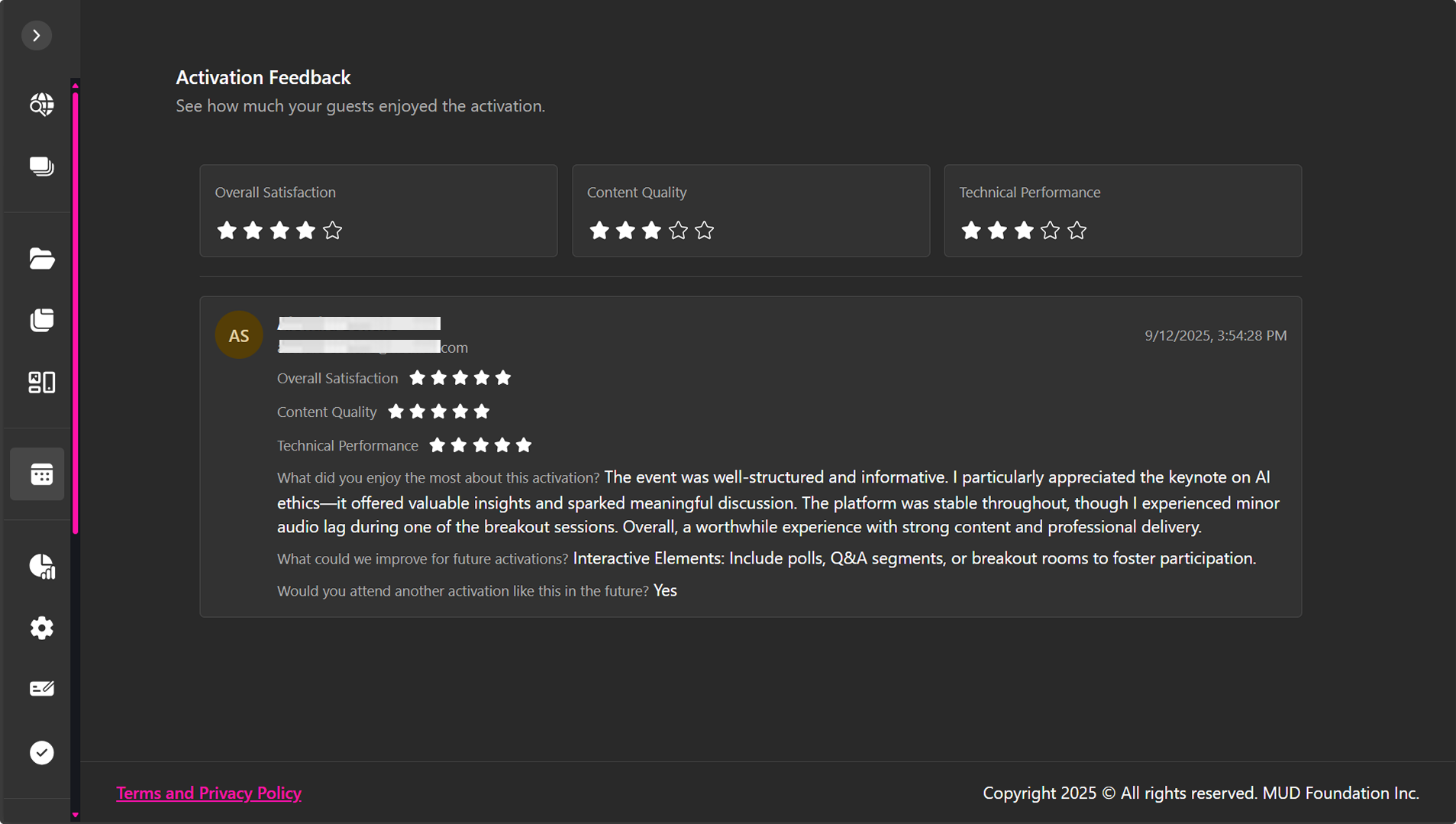
Advanced
La pestaña Advanced incluye opciones para duplicar o cancelar tu activation.
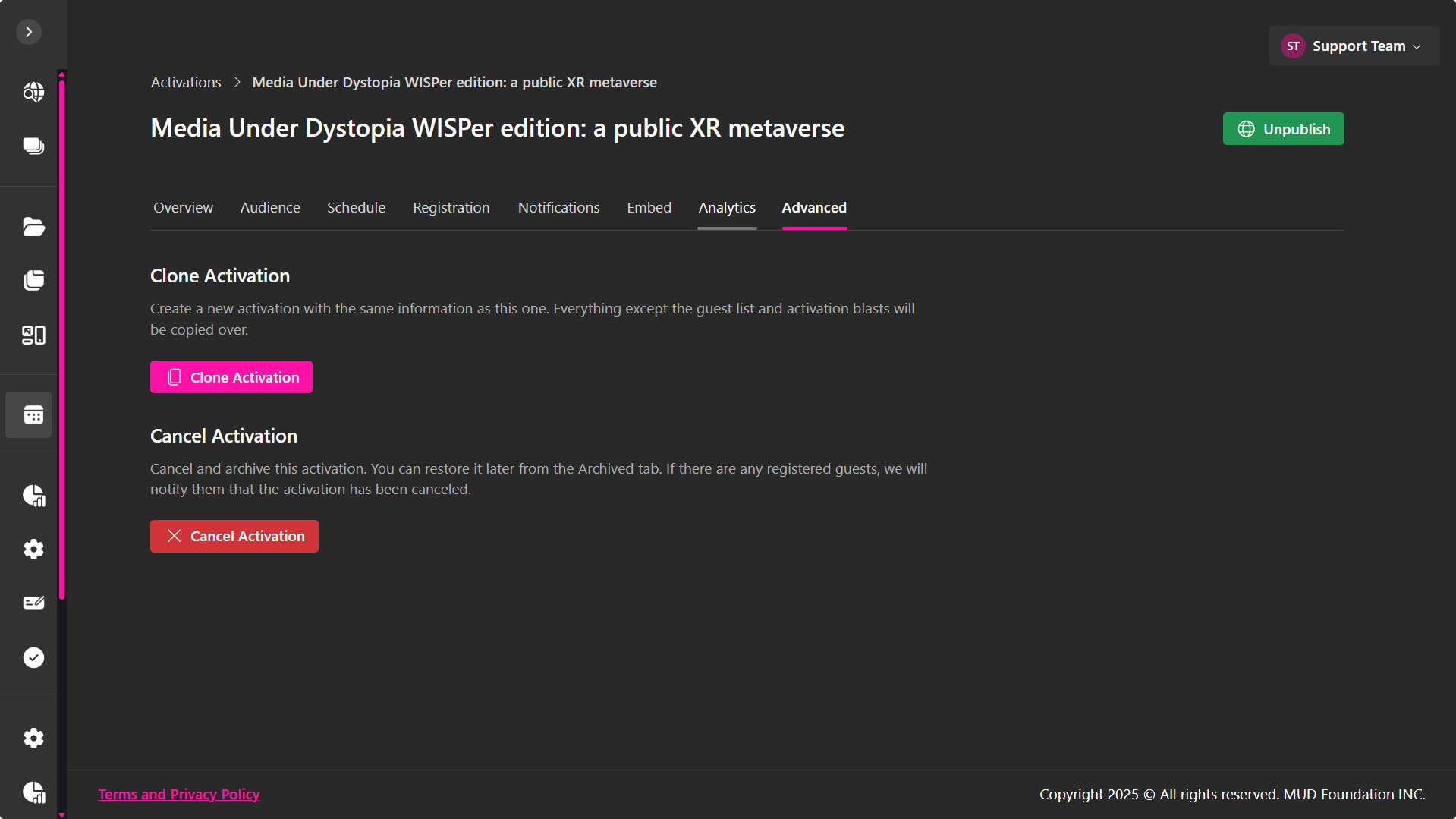
Clone Event
- Propósito: Crear una nueva activation usando la misma configuración.
- Lo que se copia: Detalles, agenda y configuraciones
- Lo que no se copia: Lista de invitados y notificaciones
- Caso de uso: Ideal para formatos recurrentes o acelerar la creación
Cancel Event
- Propósito: Elimina la activation y notificar a los asistentes registrados.
- Caso de uso: Adecuado para eventos pospuestos o cancelados
🔹 Recomendación: Usa Clone Event para eficiencia; cancela solo cuando sea necesario para conservar registros y avisar participantes.
RSVP y Booking
Después de gestionar tu activation, puedes publicarla y acceder a su landing page desde la pestaña Overview en la página de gestión o haciendo clic en la tarjeta en la página Activations.
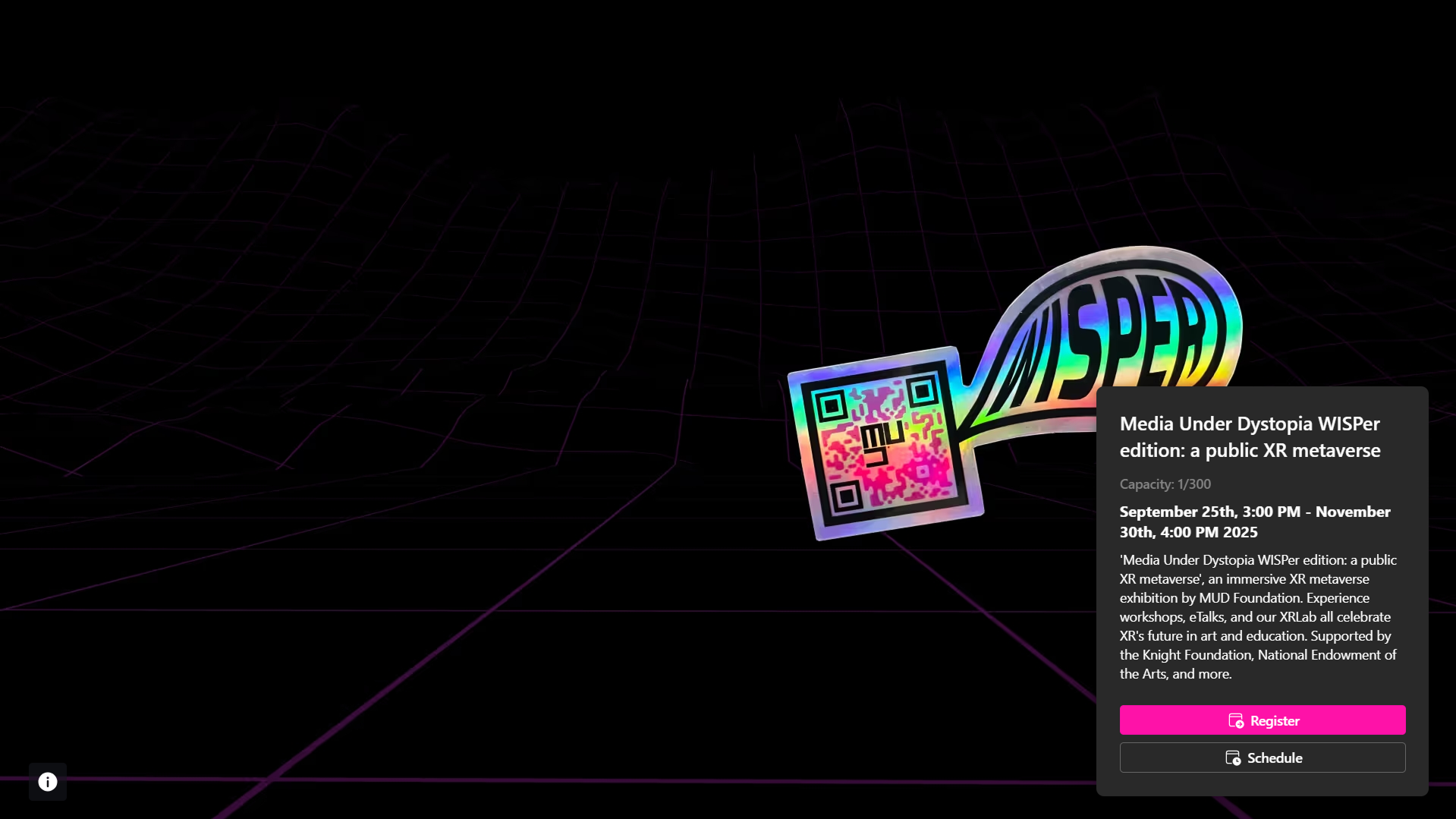
Todas las activations — Virtual, In-Person o Hybrid — requieren RSVP.
Esto asegura registro preciso de participantes y facilita la gestión de asistencia.
RSVP para una activación sin presentaciones
Para activations con una sola sesión principal (sin presentaciones individuales):
En eventos In-Person, RSVP genera un ticket digital con código QR que debe escanearse en el lugar para confirmar acceso.
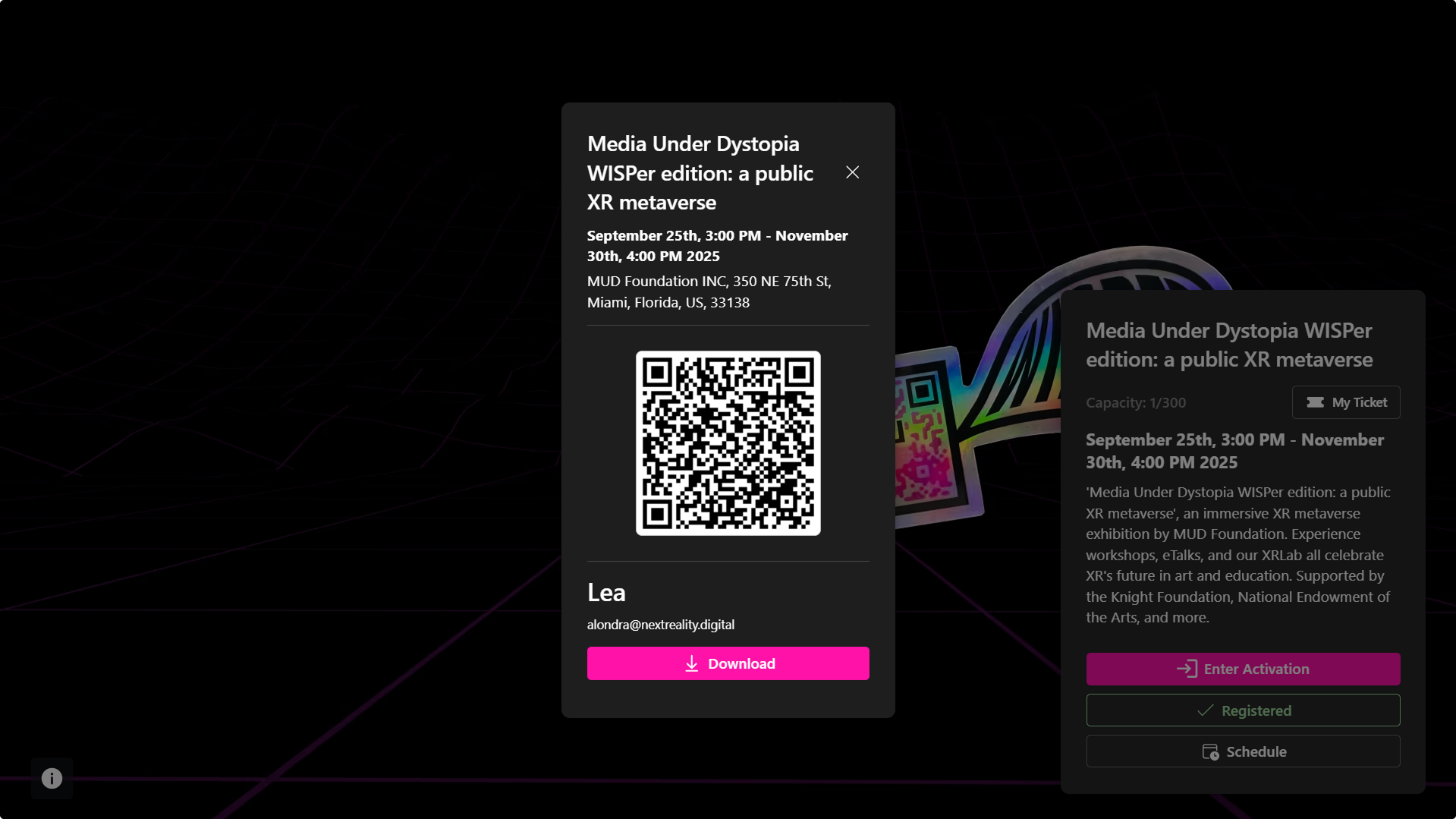
RSVP para una activación con presentaciones
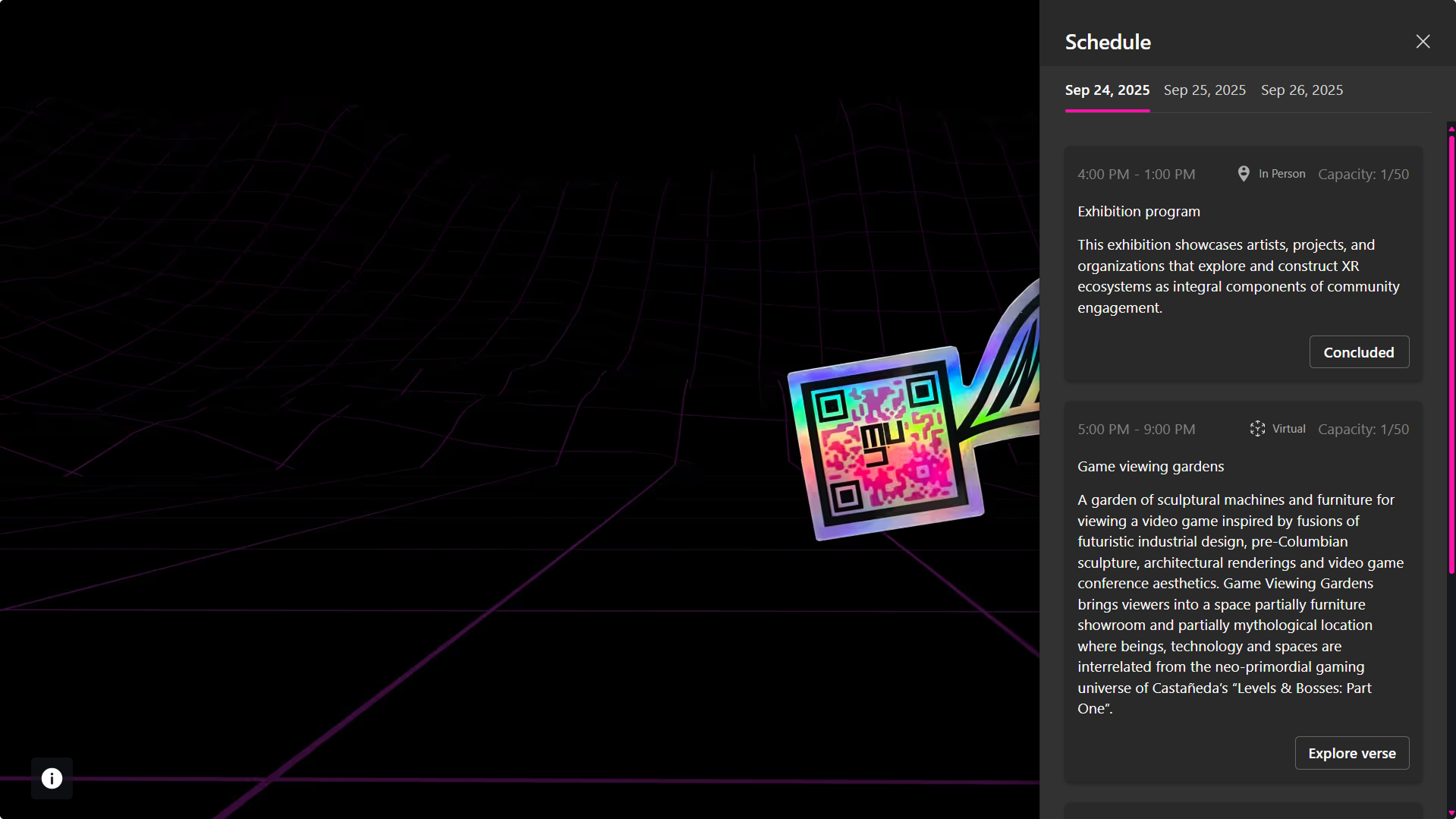
Para activations con presentaciones programadas:
- Los invitados deben seleccionar las sesiones durante el RSVP
- Una vez confirmado, el RSVP queda bloqueado a esas selecciones
- Para unirse a sesiones adicionales, deben reservarlas desde la barra Schedule
Gratis vs. Activaciones pagas
- Gratis → Los invitados deben crear cuenta para RSVP.
El registro gratuito se habilita automáticamente cuando no existen tickets configurados.
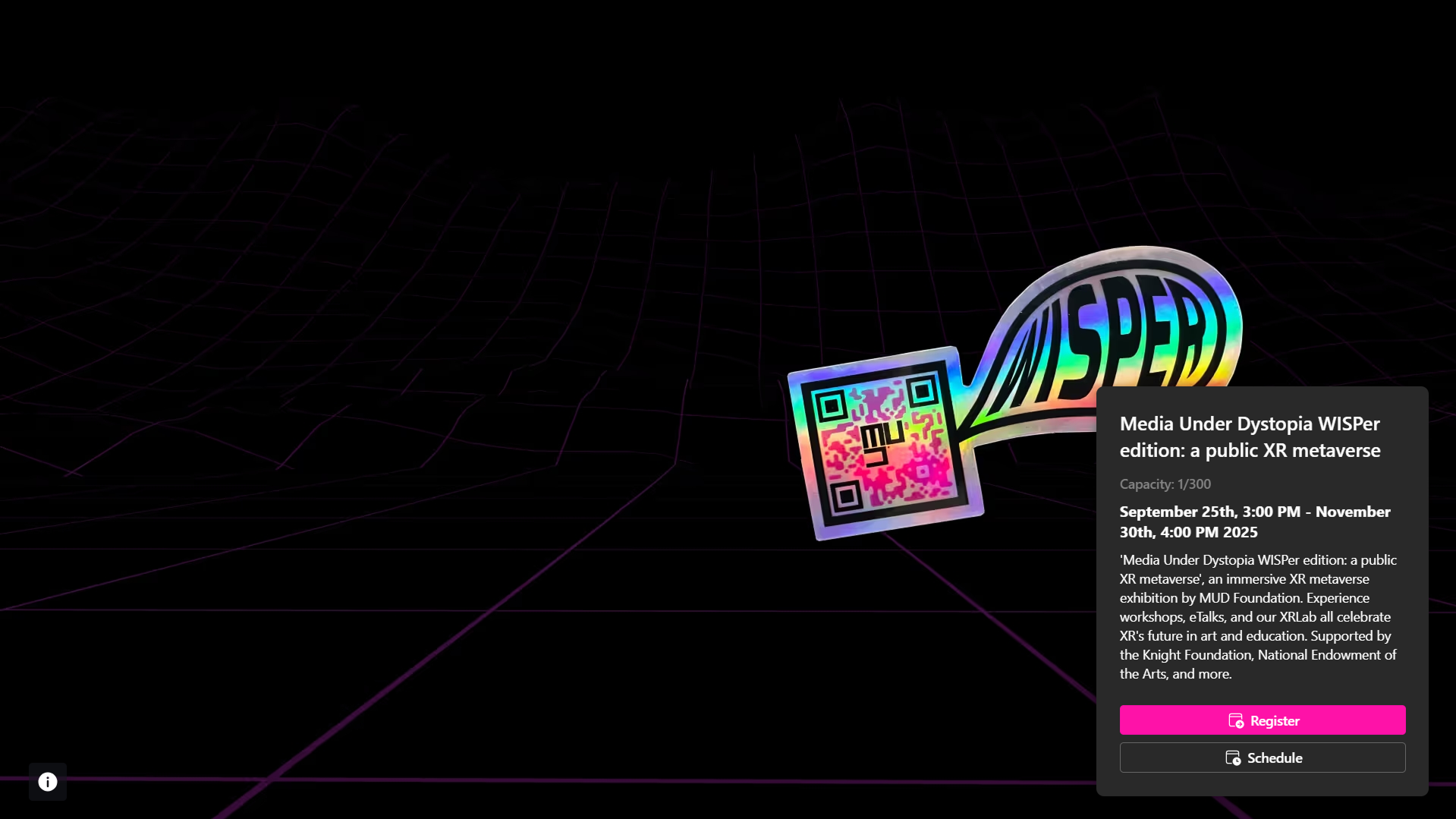
- Activaciones pagas → Al hacer clic en Get Ticket, son redirigidos a Stripe para completar el pago.
El registro queda confirmado tras el pago. Esta opción se habilita agregando tickets.
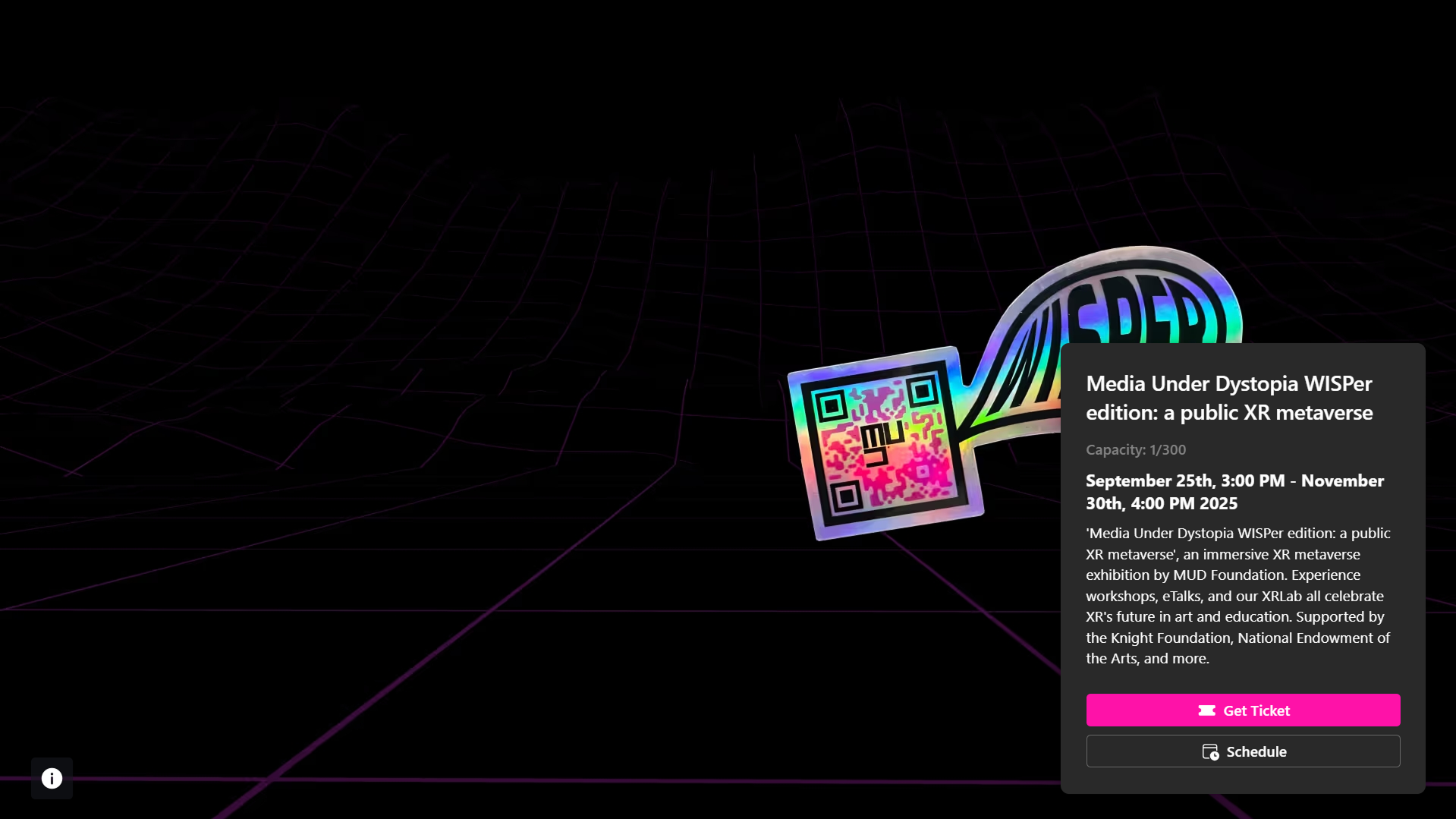
Email de confimación
Tras confirmar RSVP o compra, los invitados reciben un email con:
- Detalles de la activation (fecha, hora, formato)
- Ticket (para eventos presenciales) o enlace de acceso (para virtuales)
- Opción para agregar al calendario (Google o Outlook)
Este proceso asegura que el acceso se realice únicamente desde la landing page oficial de la activation, respetando la configuración de privacidad establecida por el organizador.